Bước 1: Ở góc trái phía trên màn hình, Thầy/Cô sẽ thấy mục chọn năm học
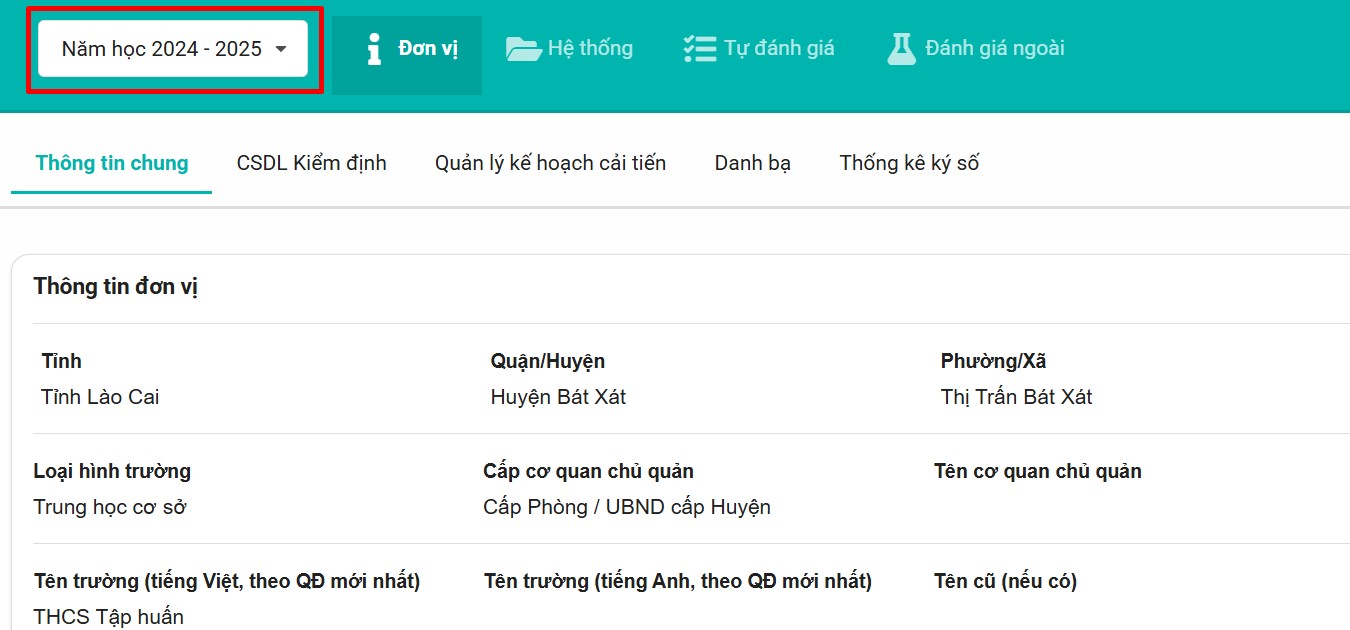
Bước 2: Nhấp vào và chọn năm học muốn làm việc, ví dụ: 2024–2025 hoặc 2025–2026,…
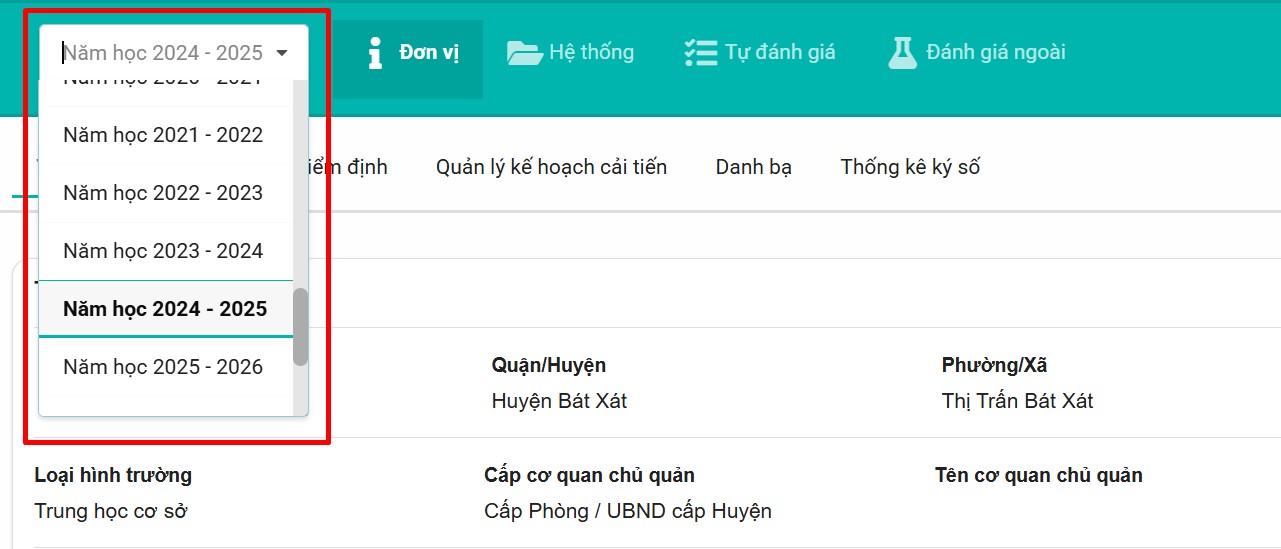
Một số tình huống sử dụng:
Nếu muốn nhập mới cho năm học hiện tại:
Thầy/Cô chọn năm học mới → phần mềm sẽ hiển thị giao diện làm việc cho năm đó, sẵn sàng để cập nhật dữ liệu tự đánh giá mới.
Nếu muốn xem lại dữ liệu năm cũ:
Chỉ cần chọn lại năm học cũ → toàn bộ thông tin, số liệu, báo cáo… của năm học đó sẽ được hiển thị tương ứng.
Lưu ý quan trọng:
- Việc chuyển đổi năm học chỉ ảnh hưởng đến dữ liệu hiển thị, không làm mất hay thay đổi dữ liệu của các năm học khác.
- Trước khi thao tác, Thầy/Cô nên kiểm tra kỹ năm học đang chọn để tránh nhập nhầm dữ liệu.
- Khi cấp trên kiểm tra dữ liệu, năm học mà trường chọn và năm học cấp trên đang chọn phải giống nhau, thì cấp trên mới thấy được báo cáo tự đánh giá của trường. Vì vậy, nếu cấp trên báo không thấy dữ liệu, Thầy/Cô cần kiểm tra lại xem giữa trường và cấp trên đã chọn đúng cùng một năm học hay chưa.